


|

|
|
|
#61 |
|
Матёрый пользователь
|
От получения необходимых данных, до заготовки маршрута. И полезные мелочи, типа быстрые клавиши и руская смекалка. Ну и пожалуйста формул поменьше.

__________________
Мышцу потянул, купил в аптеке мазь.. Каждый раз когда читаю название "Вольтарен Эмульгель" мне кажется, что если произнести его громко и с правильной интонацией, то можно кастануть файрболл.. |
|
|

|
|
|
|
|
Яndex
Спонсор
Регистрация: 01.01.2007
Сообщения: 500
Реклама показывается изредка по случайному принципу |
|
|
|
#62 |
|
Тестер
|
Напишу сегодня туториал, выложу тут. Покритикуете, мож чего добавим.
Без формул совсем к сожалению не получится. Жалко, что Клан опять накрылся. Там был полезный тред по данной теме.
__________________

|
|
|

|
|
|
#63 |
|
Тестер
|
В общем, рассказываю. Критика и дополнения приветствуются.
1. Получение спутникового снимка с привязкой к Мировым Координатам. 1.1 Нужные программы. - GoogleMV - условно-бесплатная программа с визуальным интерфейсом. У меня не заработала. Но люди хвалят. - Map Builder - фриварная софтинка микроскопического размера. Отличается от GoogleMV только тем, что координаты скачиваемых участков карт приходится вводить вручную. Я пользовался именно этой программой в комплекте с Google Earth. - Любой текстовый редактор. - Калькулятор или электронная таблица. 1.2 Открываем Google Earth, приближаем интересующий нас участок Земли так, чтобы он влезал в кадр. В меню Инструменты -> Настройки во вкладке "3D Просмотр" устанавливаем переключаель "Показать шир./долг." в положение "Градусы с десятичными долями" 1.3 Запускаем Map Builder и вводим в соответствующие поля координаты правого верхнего и левого нижнего углов интересующей области. Координаты можно округлить до 2-3 знака после запятой. ВНИМАНИЕ! Использовать эти координаты для дальнейшей привязки нельзя! Так как и GoogleMV и Map Builder скачивают карту кусочками размером 256х256 пикс., соответственно картинка будет выровнена по границам прямоугольника, размеры которого кратны количеству скачанных кусочков, то есть не соответствуют первоначальной геометрии выбранной области. 1.4 Устанавливаем чекбокс "Создать файл привязки" и формат выходного изображения JPEG. Движком "Уровень" добиваемся, чтобы наша карта имела максимально возможное разрешение, но при этом всех кусочков хватало.  Если вы пользуетесь GoogleMV, то всех этих шаманских танцев вам не нужно. Просто выделяете область и сохраняете её с файлом привязки. 1.5 Map Builder умеет создавать только файлы привязки для программы OziExplorer (.map). GoogleMV умеет создавать нужные нам World Files, но только за деньги. В любом случае в файле .map содержится вся необходимая нам информация, так что создать на его основе файл .jpw можно самостоятельно. Открываем map-файл любым текстовым редактором, и листаем в самый конец. Там видим примерно такие строчки: Код:
MMPXY,1,0,0 MMPXY,2,3663,0 MMPXY,3,3663,2895 MMPXY,4,0,2895 MMPLL,1, 28.991547, 59.990058 MMPLL,2, 29.620171, 59.990058 MMPLL,3, 29.620171, 59.740569 MMPLL,4, 28.991547, 59.740569 1-я строка (A): Горизонтальное разрешение растра (едениц карты/пиксел) 2-я строка (B): Склонение по оси X 3-я строка (C): Склонение по оси Y 4-я строка (D): Вертикальное разрешение растра (едениц карты/пиксел, со знаком минус) 5-я строка (E): Долгота левого верхнего угла растра 6-я строка (F): Широта левого верхнего угла растра. 5-ю и 6-ю строки вытаскиваем из map-файла непосредственно. А вот масштабы придётся посчитать. Поскольку юнитом карты в UTM у нас является градус и склонения равны 0, то горизонтальное разрешение = ( долгота левого края карты - долгота правого края карты ) / количество пикселов по горизонтали. В нашем случае это будет (29.620171 - 28.991547) / 3663 = 0.00017161452. Аналогично высчитывается вертикальный масштаб: (59.740569 - 59.990058) / 2895 = -0.00008617927. Итог: Код:
0.00017161452 0 0 -0.00008617927 28.991547 59.990058 Файл привязки должен иметь то же имя, что и файл со спутниковой фотографией и расширение .jpw, например, если карта называется map_01.jpg, то файл привязки должен называться map_01.jpw.
__________________

Последний раз редактировалось Gregory_777; 09.04.2009 в 19:41. |
|
|

|
|
|
#64 |
|
Тестер
|
2. Получение карты рельефа.
2.1 Нужные программы: - MicroDEM - бесплатная ГИС. Могучая, но очень глюкавая софтина, написанная университетским профессором. 2.2 Запускаем MicroDEM и нажимем кнопку "Quick vector map"  2.3 В открывшемся окошке с картой мира с помощью инструмента Subset & zoom выбираем интересующий нас участок  2.4 Кликаем правой кнопкой мыши и в выпадающем меню выбираем Download -> SRTM 3" file. Должно появиться окошко выбора континента, в котором нас инетерсует, понятное дело, Eurasia  Необходимые SRTM-данные загрузятся сами из интернета. Если карта покрывает сразу несколько SRTM-тайлов, загружаем их все, а затем объединяем инструментом Merge. 2.5 Жмём кнопицу Open new image  В открывшемся окне проводника выбираем созданный ранее файл с расширением .jpw. ВНИМАНИЕ! Открывать надо именно .jpw, а не саму карту. Иначе будут проблемы с привязкой.  2.6 В главном меню выбираем пункт File -> Match other maps -> This coverage area  Рельеф и спутниковая фотография должны стать одинакового размера. Проверить совмещение можно, поводив курсором над одной из карт: крестик на второй карте должен повторять все ваши движения. 2.7 В главном меню Modify -> Elevation : Chroma Depth Color или Gray scale. Как показала практика, это не принципиально в общем-то.  Нажатие на кнопку "z Range" вызывает окошко "Elevation Range For Coloring", в котором нужно выбрать пункт "Map area range". В окошечках Max и Min будут некие цифирки, отражающие минимальную и максимальную высоты на выбранном участке карты. Запомните их, они нам пригодятся в программе HOG. 2.8 Щёлкаем правой кнопкой мыши на карте и в выпадающем меню выбираем Modify map area -> Set map pixel size и в появившемся окошке выставляем значение 10 (метров/пиксел).  Операцию надо повторить для карты рельефа и для спутникового снимка. 2.9 Всё, собственно. Сохраняем (File -> Save image) карту и спутник в рабочую директорию программы HOG для проведения дальнейших мероприятий по созданию рельефа.
__________________

Последний раз редактировалось Gregory_777; 09.04.2009 в 02:04. |
|
|

|
|
|
#65 |
|
Матёрый пользователь
|
Замечательно, хороший туториал. К сожалению ландшафт средне соответствует реальности. И один вопрос, каков максимальный размер текстуры земли в Trainz 2009?
__________________
Мышцу потянул, купил в аптеке мазь.. Каждый раз когда читаю название "Вольтарен Эмульгель" мне кажется, что если произнести его громко и с правильной интонацией, то можно кастануть файрболл.. Последний раз редактировалось Damien Zhar; 08.04.2009 в 18:10. |
|
|

|
|
|
#66 |
|
Матёрый пользователь
|
|
|
|

|
|
|
#67 |
|
Тестер
|
Это ещё не всё, господа. Читайте в следующем номере:
Генерация gnd-файла маршрута и работа с особенностями ландшафта. Просто силы кончились, допишу завтра 
__________________

|
|
|

|
|
|
#68 |
|
Матёрый пользователь
|
|
|
|

|
|
|
#69 |
|
Тестер
|
genesis, спасибо. Эту операцию надо делать на шаге 2.7 - тогда и точность закраски будет намного выше. Отличное дополнение!
__________________

|
|
|

|
|
|
#70 |
|
Матёрый пользователь
|
Млин может всё в PDF конвертировать? А также SRTM там какой версии, на http://srtm.csi.cgiar.org/ четвёртая.. Также - есть ли возможность интерполяции SRTM файлов для более выссокой точности?
__________________
Мышцу потянул, купил в аптеке мазь.. Каждый раз когда читаю название "Вольтарен Эмульгель" мне кажется, что если произнести его громко и с правильной интонацией, то можно кастануть файрболл.. |
|
|

|
|
|
#71 | |
|
Матёрый пользователь
|
Думаю лучше пихнуть это на страницы Trainsim FAQ
Цитата:
Хог интерполирует. Результат я на скрине показывал |
|
|
|

|
|
|
#72 |
|
Матёрый пользователь
|
Последний раз редактировалось genesis; 08.04.2009 в 22:29. |
|
|

|
|
|
#73 |
|
Тестер
|
Ну давайте я завтра допишу оставшуюся часть, а там посмотрим где выкладывать. Может, у себя на сайте положу. Там лицензия FDL - можно брать изменять и выкладывать где угодно.
__________________

|
|
|

|
|
|
#74 |
|
Матёрый пользователь
|
Есть собственный хостинг, где хотелось-бы разместить материалы на русском про Trainz и SRTM итп.. Вот оформления нет.
PS! Судя по скрину, Москва у Альп находится, не меньше гы гы.
__________________
Мышцу потянул, купил в аптеке мазь.. Каждый раз когда читаю название "Вольтарен Эмульгель" мне кажется, что если произнести его громко и с правильной интонацией, то можно кастануть файрболл.. Последний раз редактировалось Damien Zhar; 09.04.2009 в 01:46. |
|
|

|
|
|
#75 |
|
Тестер
|
Я совершенно официально разрешаю выкладывать данный туториал (посты #63 и #64) на любом хостинге с любыми изменениями и дополнениями на таких же условиях.
Пользуясь случаем выражаю благодарность Wld и genesis за помощь в его создании 
__________________

Последний раз редактировалось Gregory_777; 09.04.2009 в 02:18. |
|
|

|
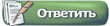 |
| Здесь присутствуют: 1 (пользователей: 0 , гостей: 1) | |
|
|
|
|
 Что это? |